Come eliminare le parole memorizzate nella tastiera iPhone
Ti capita spesso, in molte delle applicazioni che prevedono l'utilizzo della tastiera di iPhone, di visualizzare dei suggerimenti di parole durante la digitazione. Non trovando particolarmente utile questa opzione e preferendo scrivere di tua mano ogni singola parola, vorresti disattivare questa funzionalità o perlomeno eliminare tutte quelle parole che ti vengono mostrate con maggiore frequenza sulla tastiera.
Se le cose stanno così, lascia che sia io a darti una mano e spiegarti come eliminare le parole memorizzate nella tastiera iPhone. Nei prossimi paragrafi di questa guida, infatti, posso mostrarti la procedura dettagliata per ripristinare il dizionario della tastiera di iPhone affinché siano cancellate tutte quelle parole memorizzate. Inoltre, troverai anche le indicazioni necessarie per disattivare totalmente i suggerimenti di parole.
Come dici? È proprio quello che volevi sapere? Allora non perdiamo altro tempo in chiacchiere e vediamo insieme come procedere. Mettiti comodo, prenditi tutto il tempo che ritieni opportuno e dedicati alla lettura delle prossime righe. Seguendo attentamente le indicazioni che sto per darti e provando a metterle in pratica, ti assicuro che riuscirai a eliminare le parole che vengono suggerite durante la digitazione sulla tastiera di iPhone. Buona lettura!
Indice
- Informazioni preliminari
- Come eliminare parole memorizzate nella tastiera iPhone
- Come disattivare parole nella tastiera iPhone
Informazioni preliminari

Prima di entrare nel vivo di questo tutorial e spiegarti come eliminare le parole memorizzate nella tastiera iPhone, potrebbe esserti utile sapere come vengono generate le parole suggerite durante la scrittura in molte delle applicazioni (es. Mail, Note ecc.) che prevedono l'utilizzo della tastiera di iPhone.
Innanzitutto, devi sapere che ci sono diverse funzionalità che mostrano suggerimenti di parole nella tastiera durante la scrittura e, a volte, consentono automaticamente di sostituire una parola.
La modalità che mostra suggerimenti direttamente nella parte alta della tastiera di iPhone si chiama Testo predittivo: questa modalità consente di visualizzare dei suggerimenti per le parole e le frasi che potresti voler inserire tenendo in considerazione conversazioni precedenti, il tuo modo di scrivere e persino i siti Web che hai visitato tramite Safari.
Per capire meglio, facciamo un esempio piuttosto banale. Se nei tuoi testi utilizzi spesso la frase “Stasera andiamo al cinema”, nel momento in cui scrivi la parola “Stasera” in qualsiasi contesto ti verrà automaticamente suggerita la parola “andiamo” o direttamente “andiamo al cinema”.
Inoltre, la scrittura predittiva non si basa esclusivamente su parole scritte precedentemente ma vengono forniti, durante la scrittura, suggerimenti per completare rapidamente una parola o una frase: digitando la parola “negozio” ti verranno suggerite le parole “negoziante”, “negoziare” ecc.
Si tratta, dunque, di una funzionalità particolarmente utile che consente di velocizzare la scrittura poiché permette di inserire una parola in un testo senza scriverla ma semplicemente toccando il relativo suggerimento.
Durante la scrittura di una qualsiasi parola, se questa viene scritta in modo sbagliato, potresti visualizzare anche il suggerimento relativo alla parola corretta. Questo è dovuto alla correzione automatica che, appunto, utilizza il dizionario della tastiera per correggere automaticamente l'ortografia delle parole durante la digitazione.
Infine, è da citare anche l'opzione Sostituzione testo che permette di memorizzare delle abbreviazioni da trasformare automaticamente in frasi o parole più lunghe. Per esempio, se utilizzi spesso la frase “Ci vediamo dopo” puoi configurare un'abbreviazione che permetta di inserire l'intera frase digitando semplicemente le lettere che hai scelto di associare all'abbreviazione (es. cvd, cioè le iniziali di ciascuna parola).
Come eliminare parole memorizzate nella tastiera iPhone
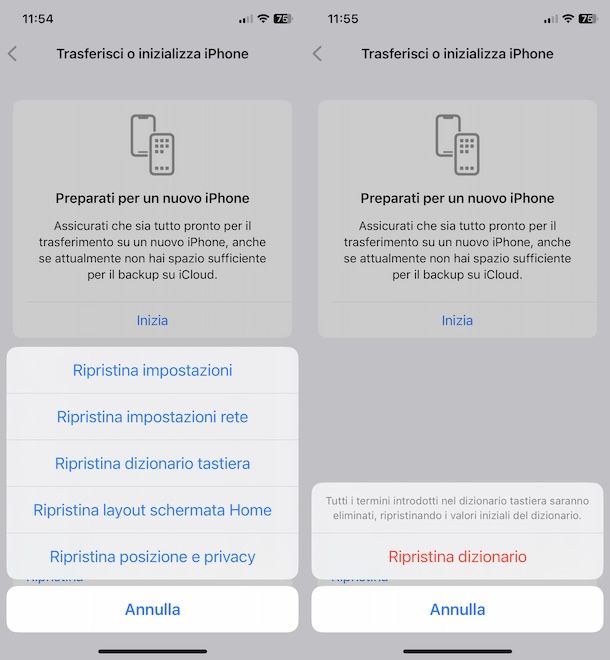
Se la tua intenzione è quella di eliminare parole memorizzate nella tastiera iPhone senza disattivare la correzione automatica e la scrittura predittiva, tutto quello che puoi fare è ripristinare il dizionario della tastiera.
In questo modo, verrà cancellata la cronologia delle parole memorizzate dalla tastiera e non visualizzerai più i suggerimenti basati sul tuo modo di scrivere. Tieni presente, però, che continuerai a visualizzare una serie di parole che potrebbero aiutarti a completare una frase più velocemente: di conseguenza, verrà generata una nuova cronologia e alla lunga ti verranno nuovamente proposti suggerimenti sulla base del tuo modo di scrivere.
Se intendi procedere in questo modo, prendi il tuo iPhone, accedi alle Impostazioni di iOS premendo sull'icona della rotella d'ingranaggio e seleziona l'opzione Generali.
Adesso, scorri la nuova schermata visualizzata verso il basso e fai tap sulla voce Trasferisci o inizializza iPhone. Premi, poi, sull'opzione Ripristina e scegli la voce Ripristina dizionario tastiera dal menu apertosi.
Se necessario, inserisci il codice di sblocco del tuo iPhone e seleziona l'opzione Ripristina dizionario comparsa a schermo, per confermare la tua intenzione e cancellare la cronologia delle parole memorizzate nella tastiera.
A questo punto, avviando un'app che prevede l'utilizzo della tastiera di iPhone e iniziando a scrivere, avrai modo di constatare che, seppur siano ancora visibili suggerimenti di parole, questi non sono più basati sul tuo modo di scrivere.
Come disattivare parole nella tastiera iPhone
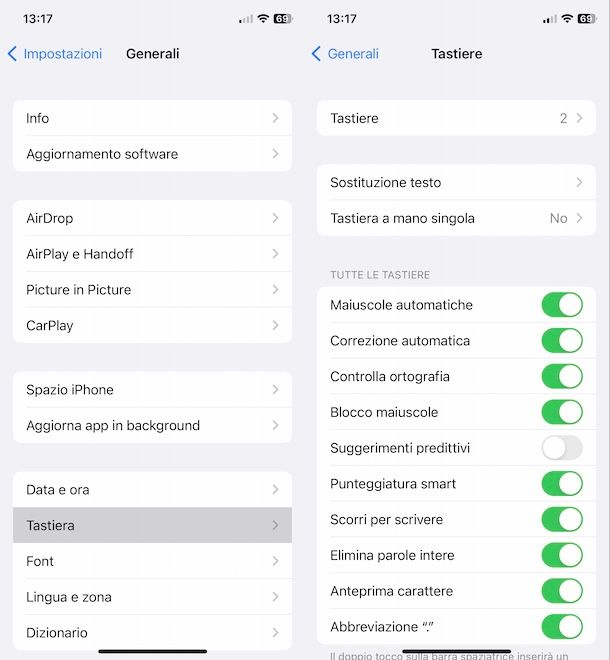
Se preferisci disattivare totalmente la scrittura predittiva in modo da non visualizzare alcuna parola nella tastiera di iPhone durante la digitazione, non devi far altro che disabilitare questa funzionalità delle impostazioni del tuo “melafonino”.
Per procedere, premi dunque sull'icona della rotella d'ingranaggio per accedere alle Impostazioni di iOS, seleziona l'opzione Generali e, nella nuova schermata visualizzata, fai tap sulla voce Tastiera.
In alternativa, ti segnalo che puoi accedere a questa stessa schermata anche procedendo direttamente dalla tastiera di iPhone. In una qualsiasi applicazione che prevedendo l'uso della tastiera, fai un tap prolungato sull'icona della faccina sorridente o su quella del mondo, in basso a sinistra nella tastiera, e seleziona l'opzione Impostazioni tastiera dal menu apertosi.
In entrambi i casi, individua la sezione Tutte le tastiere e sposta la levetta relativa all'opzione Testo predittivo (se hai un iPhone con una versione precedente a iOS 17, visualizzerai la voce Suggerimenti predittivi) da ON a OFF in modo da non visualizzare più alcuna parola suggerita sulla tastiera di iPhone.
Una volta disattivata la scrittura predittiva, durante la digitazione di una parola scritta in modo errato ti verrà comunque suggerita la parola corretta, che comparirà automaticamente a schermo sopra la parola da te scritta. Se vuoi disattivare anche questa opzione, puoi farlo sempre procedendo dalla sezione Tastiere spostando la levetta relativa alla voce Correzione automatica su OFF.
Nelle righe iniziali di questa guida ho fatto riferimento anche alla possibilità di usare abbreviazioni per inserire automaticamente determinate parole. Se desideri disattivare una o più abbreviazioni, puoi accedere alle sezioni Tastiere e Sostituzione testo, fare uno swipe da destra verso sinistra sull'abbreviazione da eliminare e premere sulla voce Elimina comparsa a schermo.

Autore
Salvatore Aranzulla
Salvatore Aranzulla è il blogger e divulgatore informatico più letto in Italia. Noto per aver scoperto delle vulnerabilità nei siti di Google e Microsoft. Collabora con riviste di informatica e cura la rubrica tecnologica del quotidiano Il Messaggero. È il fondatore di Aranzulla.it, uno dei trenta siti più visitati d'Italia, nel quale risponde con semplicità a migliaia di dubbi di tipo informatico. Ha pubblicato per Mondadori e Mondadori Informatica.






